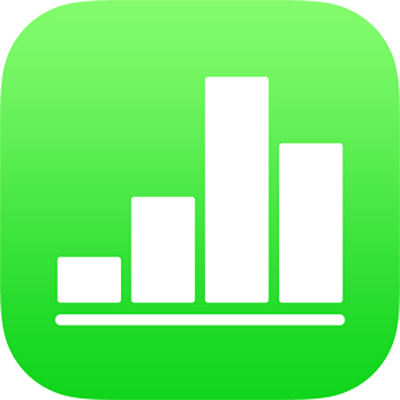
Afegir vídeo i àudio existent al Numbers de l’iPhone
Pots afegir vídeo i àudio a un full de càlcul, o substituir un marcador de posició multimèdia amb un vídeo.
Nota: Els arxius d’àudio i vídeo han de tenir un format compatible amb el QuickTime del dispositiu. Si no pots afegir ni reproduir un arxiu multimèdia, fes servir l’iMovie, el QuickTime Player o el Compressor en un Mac per convertir l’arxiu al format MPEG-4 (amb una extensió de nom d’arxiu “.m4a”) si es tracta d’àudio o al format QuickTime (amb una extensió de nom d’arxiu “.mov”) en el cas d’un vídeo.
També pots gravar vídeo i àudio i afegir‑los al full de càlcul.
Afegir vídeo o àudio existent
Al full on vols afegir el vídeo o l’àudio, toca
 i, després, toca
i, després, toca  .
.Toca Foto o Vídeo; aleshores, per inserir contingut de l’iCloud o d’un altre servei, toca “Inserir des de”.
Desplaça’t fins a l’arxiu i, llavors, toca-lo.
Per canviar la mida del vídeo, arrossega qualsevol punt blau i toca Fet.
Toca el botó Reproduir
 del contingut multimèdia per reproduir-lo al full de càlcul.
del contingut multimèdia per reproduir-lo al full de càlcul.
Substituir un marcador de posició multimèdia amb un vídeo
Toca
 a l’angle inferior dret d’un marcador de posició multimèdia.
a l’angle inferior dret d’un marcador de posició multimèdia.Toca un àlbum; per utilitzar un vídeo de l’iCloud o d’un altre servei, toca “Inserir des de” a sota dels àlbums.
Toca el vídeo que vols afegir.
Si insereixes un vídeo des de l’iCloud o des d’un altre servei, toca les carpetes per localitzar-lo.
Arrossega qualsevol punt blau per canviar la mida del vídeo i després toca Fet.
Toca el botó Reproduir
 del contingut multimèdia per reproduir-lo al full de càlcul.
del contingut multimèdia per reproduir-lo al full de càlcul.
Substituir vídeo
Toca per seleccionar el vídeo al full.
Toca
 i, després, toca Vídeo.
i, després, toca Vídeo.Toca Substituir.
Fes una de les accions següents:
Gravar un nou vídeo: Toca “Fer foto o gravar vídeo” a sota dels àlbums i després toca Vídeo. Toca
 per començar la gravació; toca
per començar la gravació; toca  per aturar‑la. Toca “Usar vídeo”.
per aturar‑la. Toca “Usar vídeo”.Seleccionar un arxiu: Toca un àlbum o toca “Inserir des de” a sota dels àlbums i, després, toca el vídeo que vulguis. Toca Seleccionar.
Afegir una descripció a un vídeo
Pots afegir una descripció a qualsevol vídeo del full de càlcul. Els sistemes de suport (com ara VoiceOver) llegeixen les descripcions dels vídeos quan algú fa servir aquesta tecnologia per accedir al full de càlcul. Les descripcions dels vídeos no són visibles al full de càlcul.
Toca el vídeo per seleccionar-lo, toca
 i, després, toca Vídeo.
i, després, toca Vídeo.Toca Descripció i, després, toca al quadre de text i introdueix el teu text.
Si exportes el full de càlcul com a PDF, els sistemes de suport encara podran llegir les descripcions de vídeos. Consulta Exportar en altres formats d’arxiu al Numbers de l’iPhone.
Per afegir descripcions a una imatge o un dibuix, consulta Afegir una descripció d’imatge o Afegir una descripció a un dibuix. Per afegir un peu de foto al vídeo, consulta la secció Afegir peus de foto al Numbers de l’iPhone.
Afegir una descripció a un àudio
Pots afegir una descripció a qualsevol àudio del full de càlcul. Els sistemes de suport llegeixen les descripcions dels àudios quan algú fa servir aquesta tecnologia per accedir al full de càlcul. Les descripcions dels àudios no són visibles al full de càlcul.
Toca l’àudio per seleccionar-lo, toca
 i, després, toca Àudio.
i, després, toca Àudio.Toca Descripció i, després, toca al quadre de text i introdueix el teu text.
Si exportes el full de càlcul com a PDF, els sistemes de suport encara podran llegir les descripcions d’àudios. Consulta Exportar en altres formats d’arxiu al Numbers de l’iPhone.
Per afegir descripcions a una imatge, un dibuix o un vídeo, consulta Afegir una descripció d’imatge, Afegir una descripció a un dibuix o Afegir una descripció a un vídeo. Per afegir un peu de foto al vídeo, consulta la secció Afegir peus de foto al Numbers de l’iPhone.
Per configurar la reproducció en bucle o ajustar el volum de reproducció, consulta Editar vídeo i àudio al Numbers de l’iPhone.